Günlük çalışmaların birbirine karışmadan düzenli bir şekilde saklanması için genelde günün tarihini gösteren klasörler kullanılır. Bu klasörlerin her gün kullanıldığı göz önüne alınırsa, Windows açılışında isim olarak günün tarihini kullanan bir klasörün istenen konumda otomatik oluşturulması işinizi kolaylaştırabilir. Bu işlemi eski sistemlerde BATCH dosyaları veya yeni sistemlerde Windows Scripting Host’u kullanarak rahatlıkla yerine getirebilirsiniz. Windows 98, Me ve 2000’de sisteme dahil olan Windows Scripting Host’u Windows 95 veya NT altında da kullanabilirsiniz. Ancak bunun için gerekli olan dosyaları www.msdn.microsoft.com/ scripting adresinde ücretsiz olarak bulabilirsiniz. Dikkat: Windows Scripting Host ILOVEYOU virüsünü de çalıştırabilir. Dikkat etmeden çalıştıracağınız yabancı uygulamalar sisteminize tamiri mümkün olmayan zararlar verebilirler.
Eğer isterseniz bu işlem için kullanılan kaynak kodu Vbscript veya Jscript altında da yazabilirsiniz. Bu kodu yazabilmek için örneğin Windows altında Not Defteri gibi basit bir editöre ihtiyacınız olacak. Ancak burada dikkat etmeniz gereken nokta, Vbscript’lerinin VBS ve benzer şekilde Jscript’lerin de JS dosya uzantısı kullanılarak kaydedilmesidir.
Bir metin dosyası oluşturun, kutu içerisindeki kaynak kodu buraya girin ve dosyayı CREATEDIR.VBS adı altında kaydedin. Örneğin, bu dosyayı Not Defteri altında kaydederken, uzantısını değiştirebilmek için Kaydet penceresinden Kayıt Türü olarak “Tüm Dosyalar (*.*)” seçilmelidir.
Ve Script’in çalışmasını ise, “FileSystemObject” nesnesini kullanarak, dosya ve klasörler arasında hareket etmenizi sağlayan metotlarla sağlayabilirsiniz. Kaynak kod içerisinde bulunan “FolderExists” metodu ile oluşturulmak istenen klasörün varolup olmadığı kontrol ediliyor. Eğer bu sorgu sonrasında negatif değer elde edilirse, “CreateFolder” söz konusu klasörü, istenen konumda oluşturacaktır. Ancak metot kullanılarak, sistemde varolması gereken “C:\Belgelerim\Download” dizini bulunduğu sürece, sadece bir klasör oluşturulabiliyor. Tabii ki burada tanımlanan konumu kod içerisinden rahatlıkla değiştirebilirsiniz. Tamamlanan uygulamayı çalıştırmak için Windows Gezgini penceresinde CREATEDIR.VBS dosyasına iki kere tıklanması yeterli olacaktır. Eğer bu uygulamanın her açılışta otomatik olarak çalışmasını istiyorsanız söz konusu dosyayı sisteminizin “Başlangıç” klasörüne taşımalısınız.
Ayrıca, eğer Windows Scripting Host’un sisteminizde yüklü olup olmadığını bilmiyorsanız, Denetim Masası içerisinde bulunan “Program Ekle/Kaldır” simgesine iki kere tıklayın. Ekrana gelen pencere üzerindeki Windows Kur kartını aktif hale getirin, liste içerisindeki Donatılar öğesini üzerine tıkla¤¤¤¤¤ seçin ve Ayrıntılar düğmesine tıklayın. Artık Bileşenler listesindeki “Windows Komut Dosyası Sistemi” öğesinin işaretli olup olmadığını kontrol edebilirsiniz. Eğer yüklü değilse, önündeki işaret kutusuna tıkla¤¤¤¤¤ “Windows Komut Dosyası Sistemi” aracını sisteme yükleyebilirsiniz.
Eğer isterseniz bu işlem için kullanılan kaynak kodu Vbscript veya Jscript altında da yazabilirsiniz. Bu kodu yazabilmek için örneğin Windows altında Not Defteri gibi basit bir editöre ihtiyacınız olacak. Ancak burada dikkat etmeniz gereken nokta, Vbscript’lerinin VBS ve benzer şekilde Jscript’lerin de JS dosya uzantısı kullanılarak kaydedilmesidir.
Bir metin dosyası oluşturun, kutu içerisindeki kaynak kodu buraya girin ve dosyayı CREATEDIR.VBS adı altında kaydedin. Örneğin, bu dosyayı Not Defteri altında kaydederken, uzantısını değiştirebilmek için Kaydet penceresinden Kayıt Türü olarak “Tüm Dosyalar (*.*)” seçilmelidir.
Ve Script’in çalışmasını ise, “FileSystemObject” nesnesini kullanarak, dosya ve klasörler arasında hareket etmenizi sağlayan metotlarla sağlayabilirsiniz. Kaynak kod içerisinde bulunan “FolderExists” metodu ile oluşturulmak istenen klasörün varolup olmadığı kontrol ediliyor. Eğer bu sorgu sonrasında negatif değer elde edilirse, “CreateFolder” söz konusu klasörü, istenen konumda oluşturacaktır. Ancak metot kullanılarak, sistemde varolması gereken “C:\Belgelerim\Download” dizini bulunduğu sürece, sadece bir klasör oluşturulabiliyor. Tabii ki burada tanımlanan konumu kod içerisinden rahatlıkla değiştirebilirsiniz. Tamamlanan uygulamayı çalıştırmak için Windows Gezgini penceresinde CREATEDIR.VBS dosyasına iki kere tıklanması yeterli olacaktır. Eğer bu uygulamanın her açılışta otomatik olarak çalışmasını istiyorsanız söz konusu dosyayı sisteminizin “Başlangıç” klasörüne taşımalısınız.
Ayrıca, eğer Windows Scripting Host’un sisteminizde yüklü olup olmadığını bilmiyorsanız, Denetim Masası içerisinde bulunan “Program Ekle/Kaldır” simgesine iki kere tıklayın. Ekrana gelen pencere üzerindeki Windows Kur kartını aktif hale getirin, liste içerisindeki Donatılar öğesini üzerine tıkla¤¤¤¤¤ seçin ve Ayrıntılar düğmesine tıklayın. Artık Bileşenler listesindeki “Windows Komut Dosyası Sistemi” öğesinin işaretli olup olmadığını kontrol edebilirsiniz. Eğer yüklü değilse, önündeki işaret kutusuna tıkla¤¤¤¤¤ “Windows Komut Dosyası Sistemi” aracını sisteme yükleyebilirsiniz.